如何使用ps制作一个简单的广告照片效果?
这是一个关于如何设计时尚有趣广告的短短的几个步骤教程。
像素500 × 700入门创建一个新文件有关,分辨率(DPI)的72个像素,然后填充线性渐变它与使用颜色#0582ae和#0ab7db。
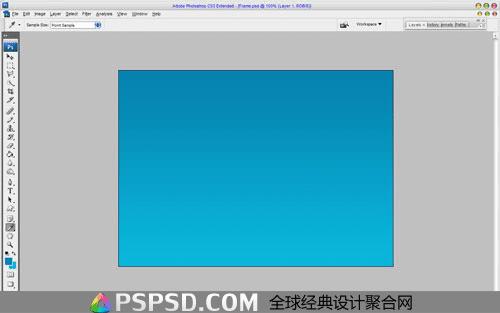
你也可以使用自己的图片 。打开图片,复制到主画面。 然后运用矩形选框工具创建下面以我选择的图片

使用矩形选框工具选择大小后,按CTRL+SHIFT+I反选,或者是导航栏>选择>反相。然后按DELETE键删除
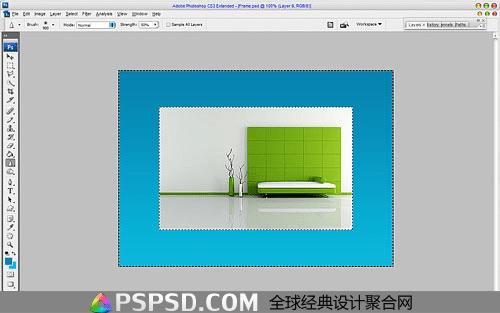
删除选择按CTRL+D或者使用选择>取消选择 ,并继续教程。 下列选项适用于混合到当前层(分别是内发光和浮雕):
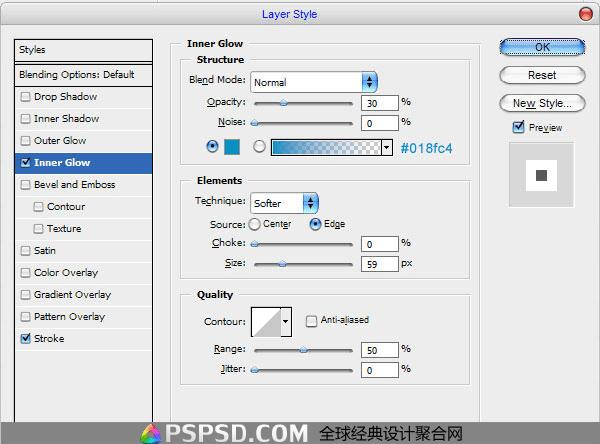

看到结果如下:

然后创建一个新层边界照片下面,选择多边形套索工具,并创建颜色选择像我,之后用黑色填充它

取消选择按CTRL+D或者选择>取消选择 和应用“高斯模糊与下列参数滤镜”>模糊 。

之后,改变层不透明至35%。

按 Ctrl + J来复制层,然后使用“编辑>变换>水平翻转层水平翻转复制和移动下方的第二个角落的照片

本文地址:http://www.45fan.com/dnjc/26041.html
